表格打印是职场人常见的操作,本文以wps表格为例演示一下表格的打印技巧。
一、设置和撤销打印区域
打开表格,选中需要打印的数据区域,依次点击“页面”—“打印区域”—“设置打印区域”,即可将所选区域设为打印区域。

在“页面”选项卡下单击“打印预览”按钮,可以预览打印效果。


如果要撤销打印区域,可以依次点击“页面”—“打印区域”—“撤销打印区域”。

二、表格标题行重复
当表格内容比较多,打印出来有多页时,将标题行在每页顶端进行重复,可以大大方便我们阅读表格。
依次点击“页面”—“打印标题”,打开“页面设置”对话框,在“工作表”选项卡下,将光标定位在“顶端标题行”编辑框中,在表格中选中标题行所在的第一行,在“页面设置”对话框中单击“确定”。此时再进行打印预览,可见每一页顶端都出现了标题行。
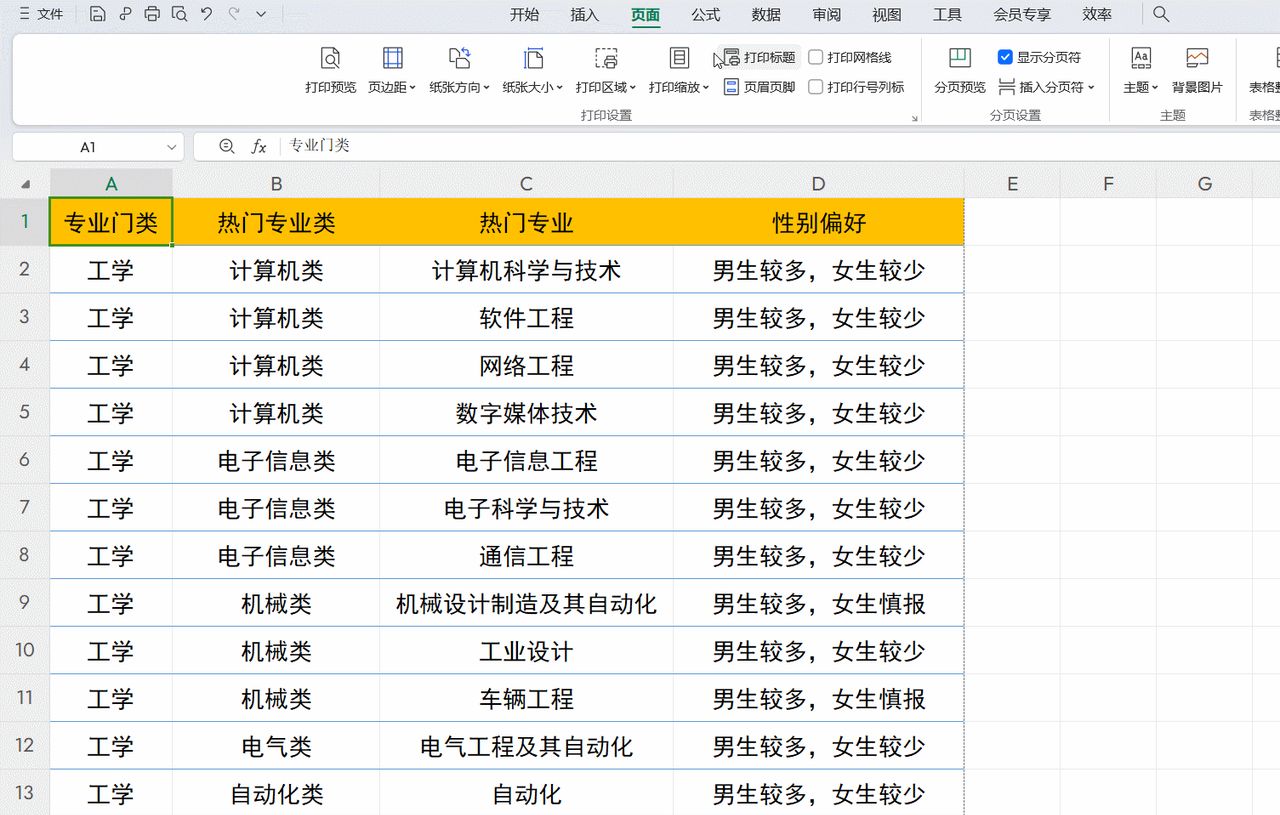

三、调整表格打印区域大小
在表格中依次点击“视图”—“分页预览”,移动蓝色边框线即可调整表格打印页的区域大小。

四、打印缩放设置
依次点击“页面”—“打印缩放”,在“打印缩放”下拉列表中可以根据需要选择不同的缩放选项。

五、打印表格页眉页脚
依次点击“页面”——“页眉和页脚”,在打开的“页面设置”对话框中,设置好页眉页脚,最后单击“确定”即可。

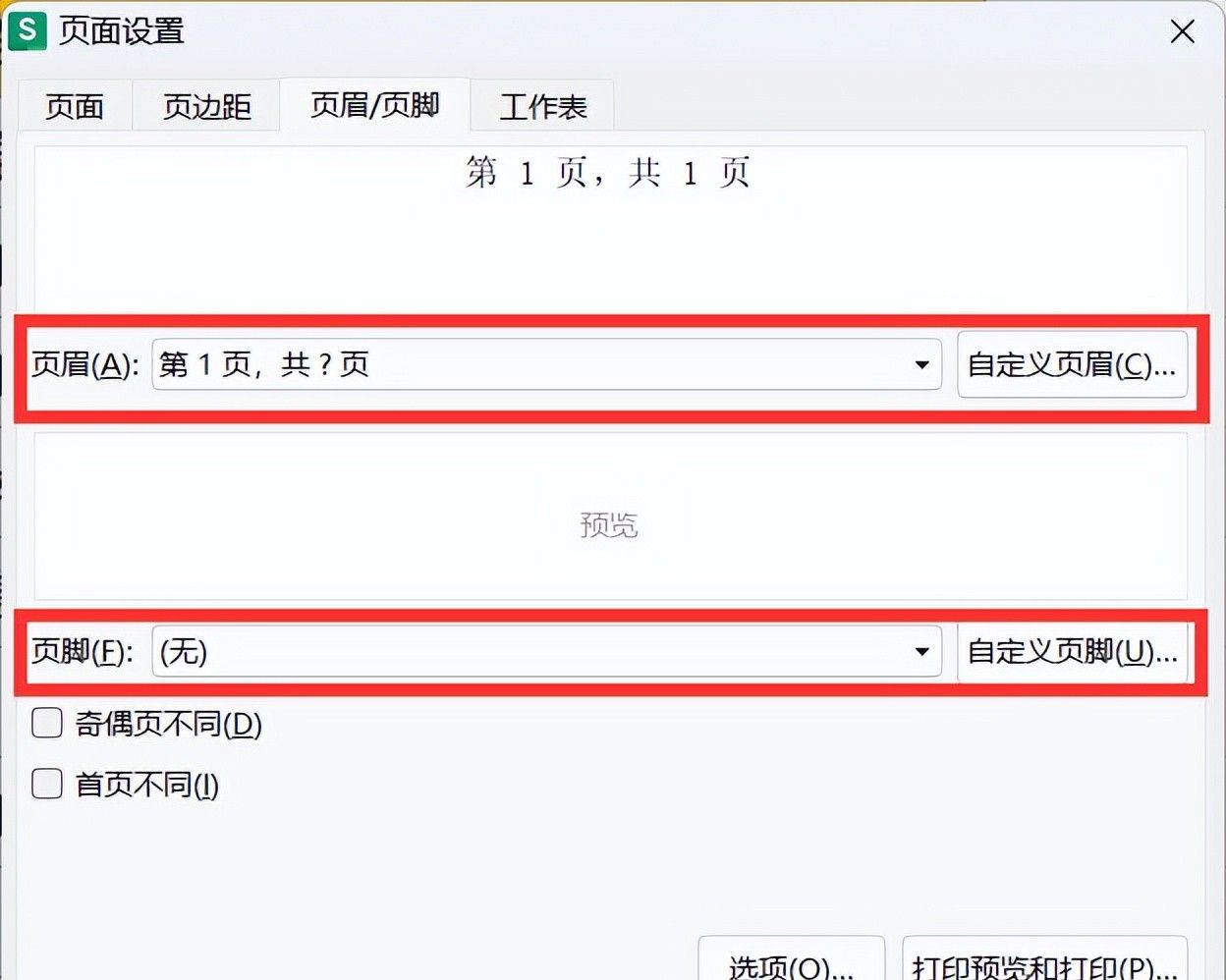
本文演示环境:
硬件型号:华硕无畏16;软件版本:Windows11;APP版本:WPS 12.1.0.15358
我们的分享就到这里,欢迎大家关注、评论、转发!更多办公软件操作技巧,欢迎在个人主页继续学习!
往期推荐:
实用职场办公技能:excel工作表常用乘法函数解析
$b$2在excel中是什么意思?和b2有什么区别?看完清清楚楚!
excel表格上面的工具栏不见了怎么办?功能区按钮不见了怎么办?
© 版权声明
文章版权归作者所有,未经允许请勿转载。如内容涉嫌侵权,请在本页底部进入<联系我们>进行举报投诉!
THE END




















- 最新
- 最热
只看作者